V tomto tutoriálu vám ukážu, jak vytvořit logo Batmana pomocí jednoduchých objektů v Illustratoru.
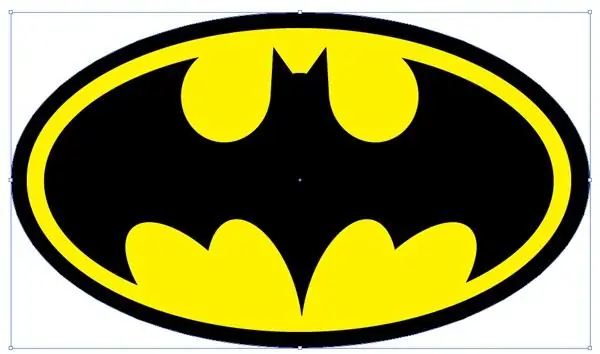
Je to nutné
- Adobe Illustrator CS5 nebo vyšší
- Úroveň znalostí: Střední
- Čas do dokončení: 30 minut
Instrukce
Krok 1
Pomocí nástroje Elipsa (L) nakreslete základní oranžový ovál. Nakreslete další ovál, jak je znázorněno na obrázku. Toto bude tvar levého křídla. Pro přehlednost používám snadno rozlišitelné barvy.
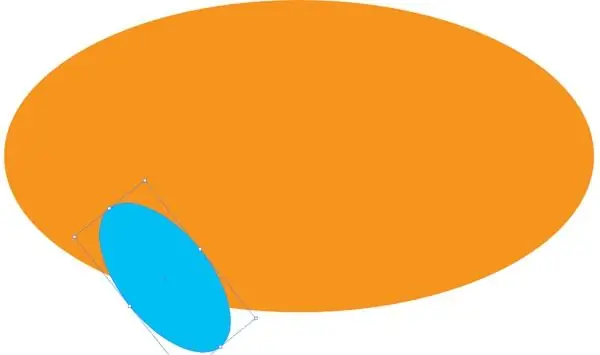
Krok 2
Duplikujte modrý ovál (Ctrl + C> Ctrl + V) a otočte jej o 30 stupňů doprava.
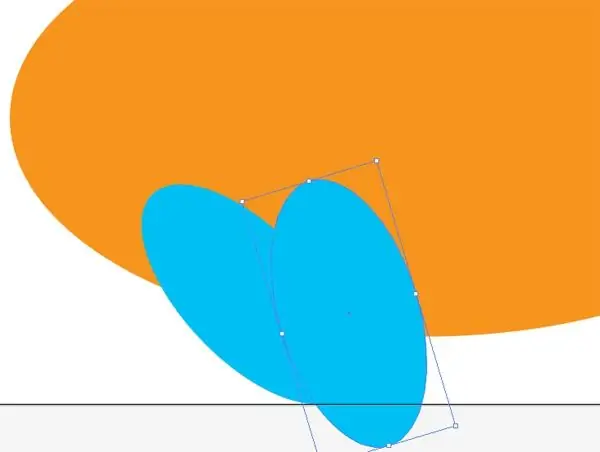
Krok 3
Vyberte oba modré ovály, vytvořte kopii (Ctrl-C> Ctrl-V), klikněte pravým tlačítkem a vyberte Transformovat> Zrcadlit. V okně, které se otevře, vyberte Svisle a svisle je otočte. Seskupte ovály (Control-G), aby se s nimi lépe manipulovalo.
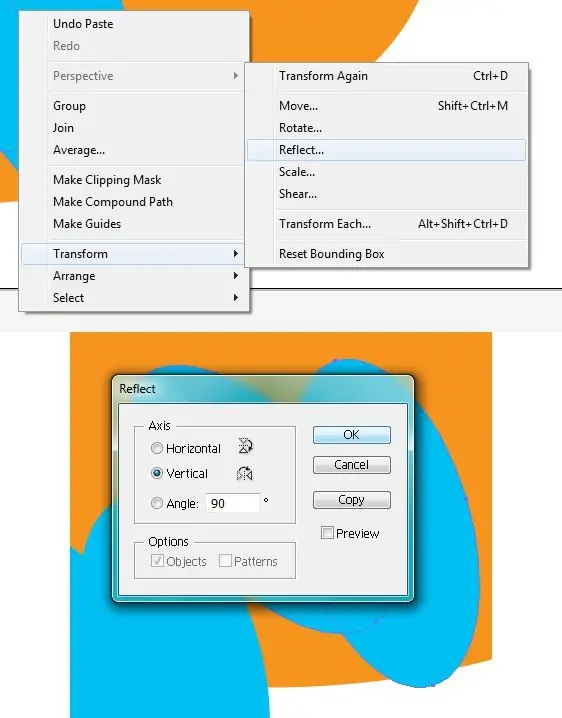
Krok 4
Zarovnejte dva páry elips, jak je znázorněno na obrázku.
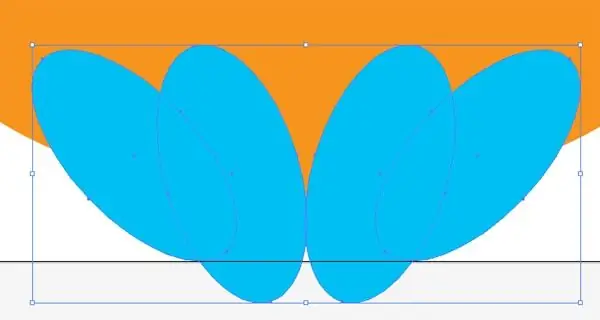
Krok 5
V tomto kroku jsem skryl všechny modré ovály kromě jednoho. Vyberte oranžové a modré elipsy a pomocí nástroje Tvůrce tvarů (Shift + M) vyberte spodní část modrého oválu.
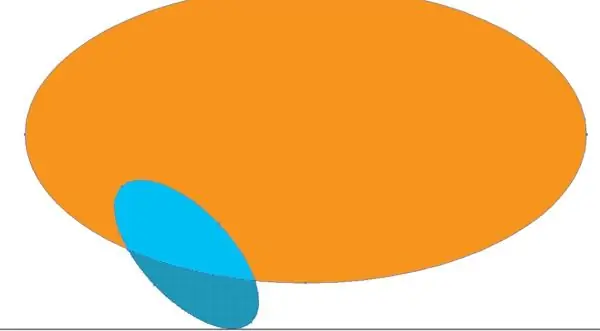
Krok 6
Zrušte výběr elips. Pomocí nástroje pro výběr (V) vyberte spodní část modrého oválu a stiskněte klávesu Del. Tyto kroky opakujte pro ostatní modré ovály.
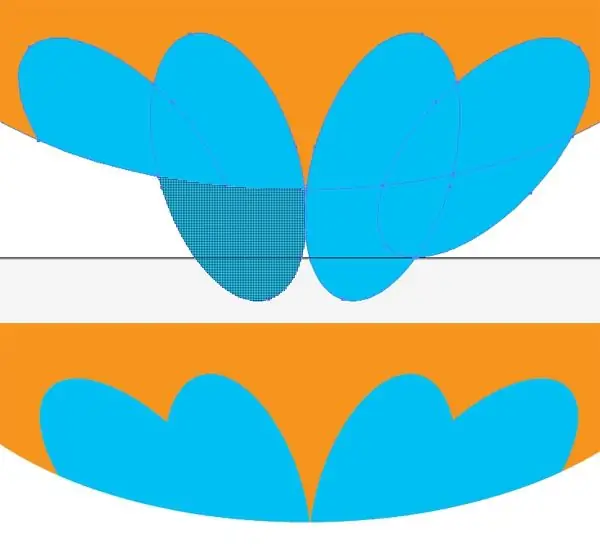
Krok 7
Vyberte čtyři části modrých oválek pomocí nástroje pro výběr (V), přepněte na nástroj pro tvorbu tvarů (Shift + M) a nakreslete přes ně čáru. Tím se spojí čtyři cesty do jedné.
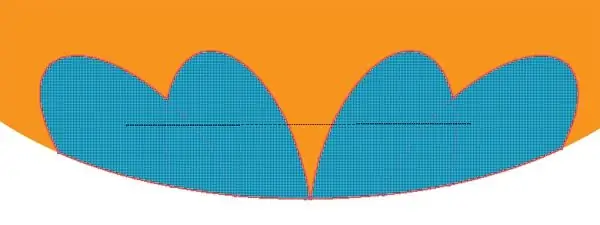
Krok 8
Vyberte všechny cesty a na panelu Pathfinder stiskněte Minus Front.
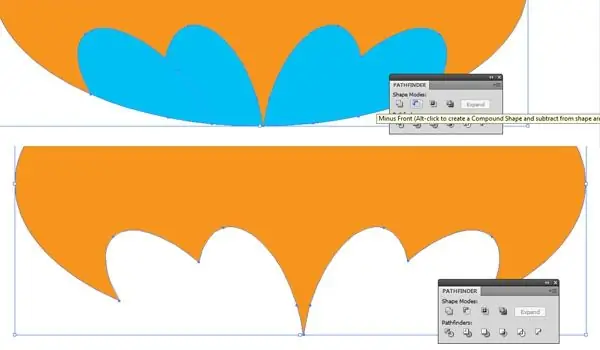
Krok 9
Pojďme k horní části křídel. Pomocí nástroje Elipsa (L) nakreslete dva kruhy, jak je znázorněno na obrázku. Poté vyberte nástroj pero (P) a nakreslete trojúhelník, jak je znázorněno na obrázku.
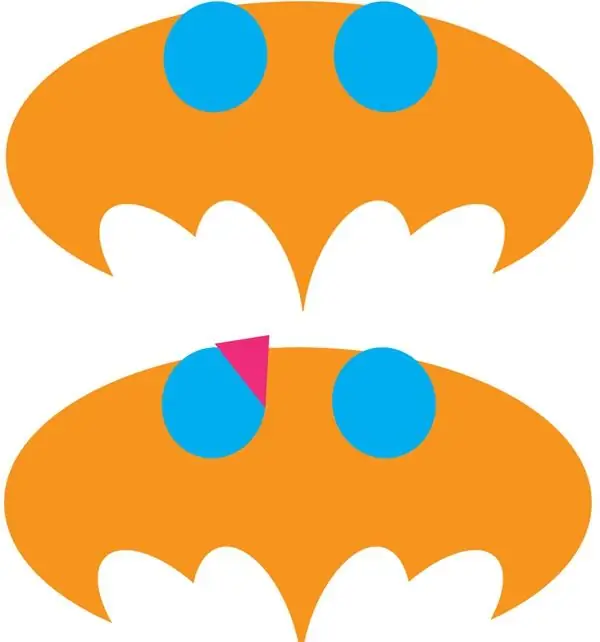
Krok 10
Nakreslete stejný trojúhelník pro pravý kruh. Chcete-li sloučit kruh a trojúhelník do jedné cesty, vyberte je a nakreslete přes ně čáru pomocí nástroje Tvůrce tvarů (Shift + M). Kvůli jasnosti jsem zde schoval oranžový ovál.
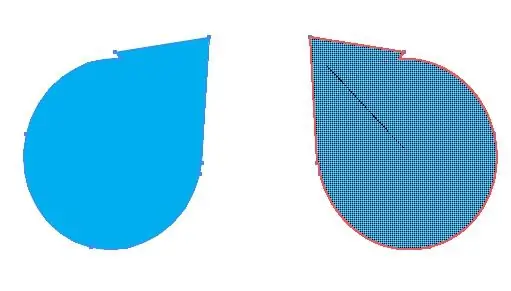
Krok 11
Vyberte všechny cesty, poté vyberte modré cesty pomocí nástroje Tvůrce tvarů (Shift + M) a odstraňte je. Pomocí nástroje Elipsa (L) nakreslete kruh, jak je znázorněno na obrázku. To je budoucí hlava.
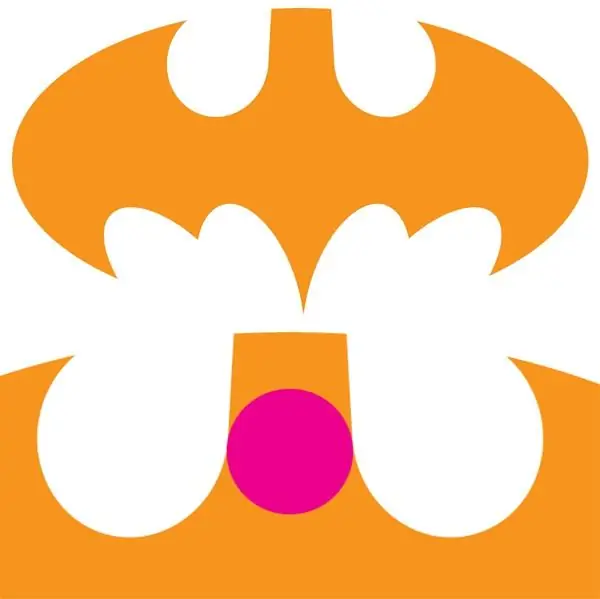
Krok 12
Nakreslete trojúhelníky na obě strany pomocí nástroje Pero (P) pro budoucí uši.
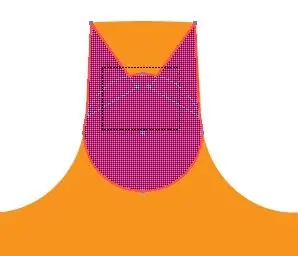
Krok 13
Vyberte všechny cesty a poté pomocí nástroje Tvůrce tvarů (Shift + M) vyberte oranžovou část mezi dvěma růžovými trojúhelníky. Odstraňte tento oranžový kousek a spojte zbývající cesty pomocí nástroje Shape Builder Tool (Shift + M) nebo z panelu Pathfinder.
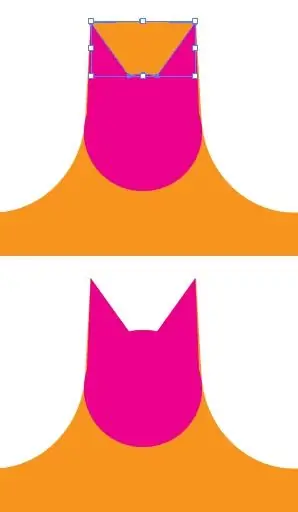
Krok 14
Základní obrys je připraven. Ujistěte se, že nikde nezůstanou žádné další kotevní body a nezbarvené cesty.
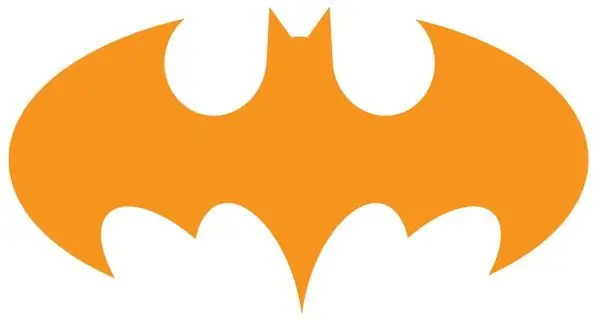
Krok 15
Vyberte obrys netopýra a změňte barvu na černou. Nakreslete kolem něj velký žlutý ovál a pod ním další černý ovál, abyste logo dokončili.






